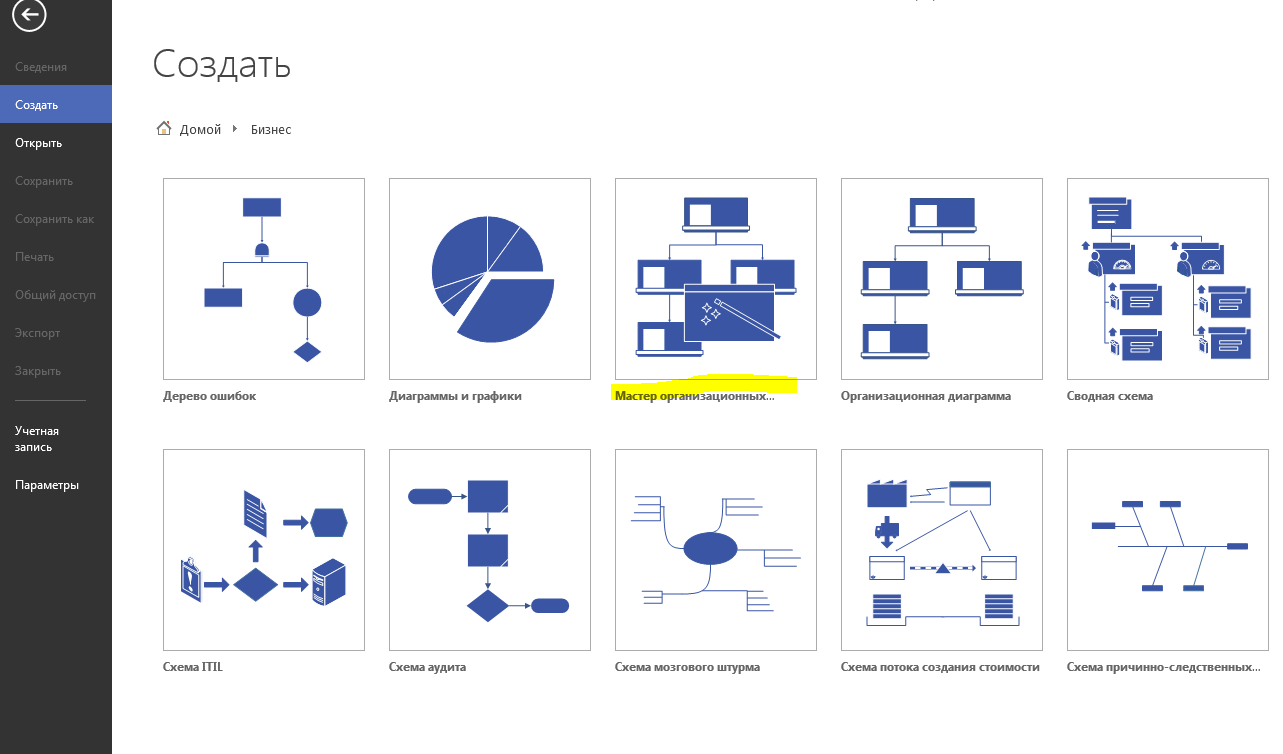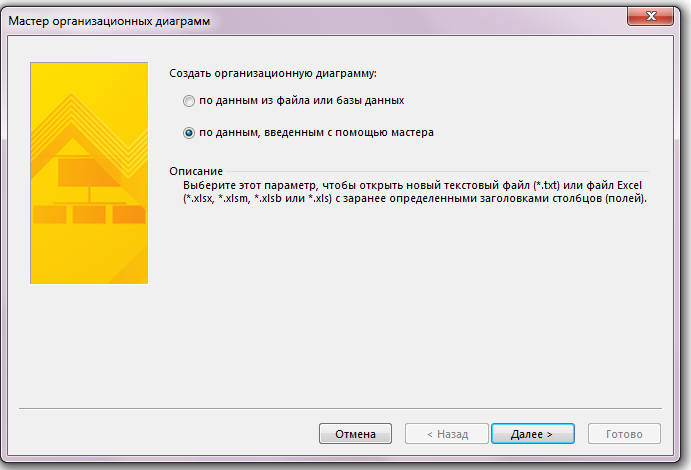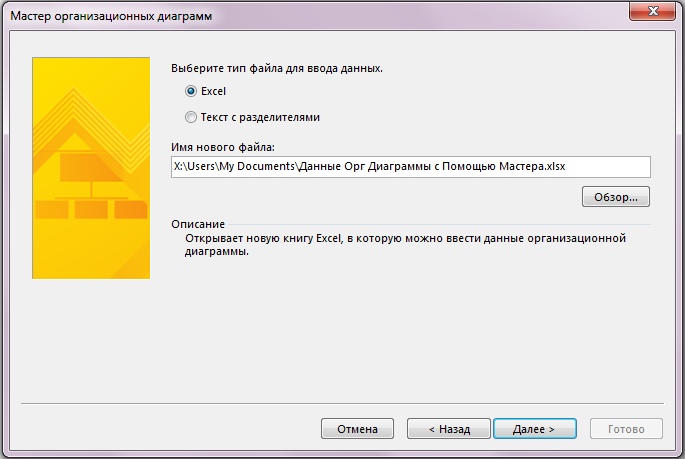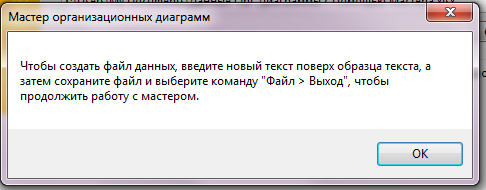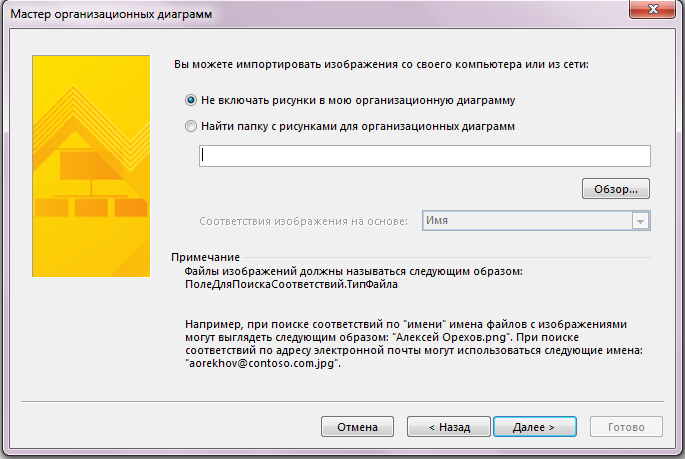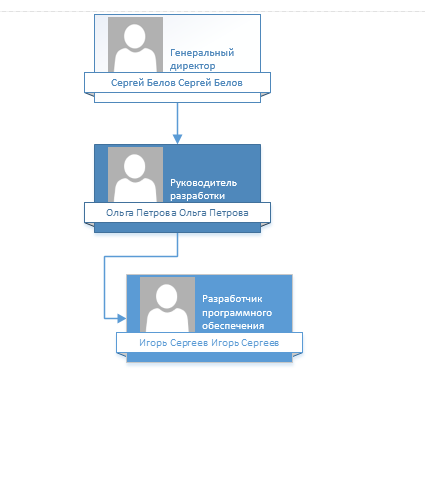Использование мастера организационных диаграмм с новыми данными
Если программа Visio не может прочесть формат, в котором представлены данные организации, а вам нужно ввести их в электронную таблицу, мастер организационных диаграмм может создать для вас предварительно отформатированную таблицу.
В этом посте мы покажем, как воспользоваться мастером организационных диаграмм для создания книги Excel, в которую мы введем данные по организации.
1. Щелкнем на вкладке Файл и выберем вкладку Создать . Щелкнем на категорию, выберем Бизнес и дважды щелкнем по миниатюре Мастер организационных диаграмм .
Затем выполним следующие шаги:
2. На первой странице мастера организационных диаграмм выберем переключатель По данным, введенным с помощью мастера . Обратите внимание – в описании этого переключателя подтверждается, что будет создан новый источник данных.
3. Щелкнем на кнопке Далее . Отображается страница выбора типа файла.
4. На странице выбора типа файла выберем переключатель Excel и щелкнем на кнопке Обзор . В открывшемся диалоговом окне выберем папку, в которую нужно сохранить файл, в поле Имя файла введем Данные Орг Диаграммы с Помощью Мастера и щелкнем на кнопке Сохранить . Имя файла отображается в поле Имя нового файла .
5. Щелкнем на кнопке Далее . Программа Visio показывает на необходимость ввести свои данные поверх ранее введенных.
6. Щелкнем на кнопке Ок . В Excel отображается форматированная книга. К следующему рисунку присмотритесь внимательно: вы увидите, что заголовок каждого столбца включает примечание с инструкциями по вводу данных в этом столбце.
Обычно на этом этапе нужно ввести свои данные, однако в этом посте мы воспользуемся данными из примера, поэтому просто закроем таблицу.
После закрытия Excel мы вернемся в программу Visio, где увидим страницу импорта фотографий мастера.
7. Щелкнем на кнопке Далее , затем на кнопке Готово , чтобы отобразить организационную диаграмму.